Tento tutoriál je určen pro začátečníky se systémem Linux a ukazuje 2 způsoby, jak nainstalovat Google Chrome na Ubuntu 16.04 LTS Xenial Xerus a Ubuntu 17.10. První metoda využívá grafické rozhraní; druhý používá terminálové příkazy.
Upozorňujeme, že Google Chrome již od března 2016 neposkytuje 32bitovou podporu pro Linux. Pokud používáte 32bitovou verzi Ubuntu, zvažte přechod na 64bitovou verzi Ubuntu. Nebo můžete pomocí tohoto příkazu nainstalovat 32bitovou verzi prohlížeče Chromium s otevřeným zdrojovým kódem.
sudo apt install chromium-browser
Nainstalujte Google Chrome na Ubuntu 16.04/17.10 grafickým způsobem
Přejděte na https://www.google.com/chrome. Klikněte na Download Chrome tlačítko.
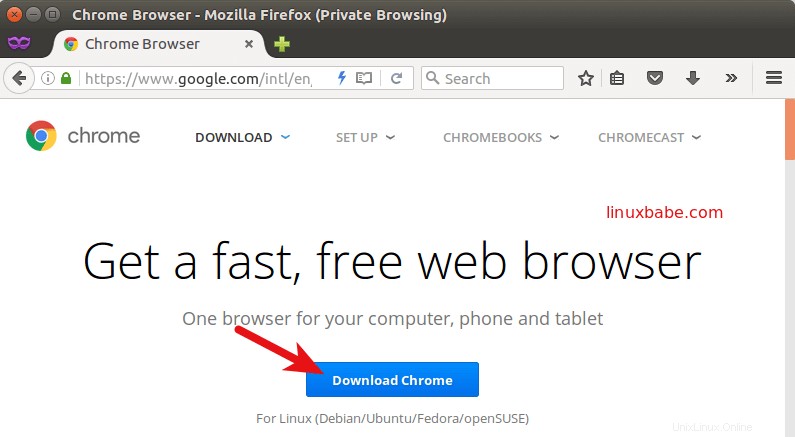
Poté vyberte první možnost (64bitový .deb pro Debian/Ubuntu), klikněte na Přijmout a nainstalovat.
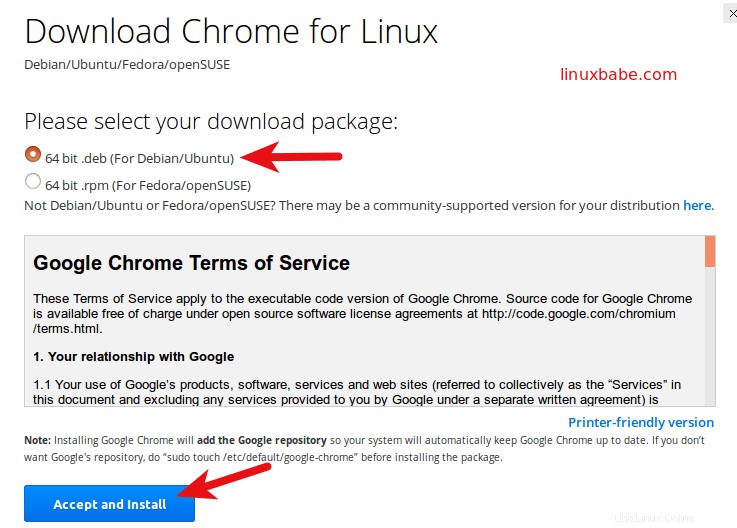
Když se vás Firefox zeptá, jak otevřít tento deb soubor, zvolte výchozí možnost pro jeho otevření v Ubuntu Software (dříve Ubuntu Software Center).
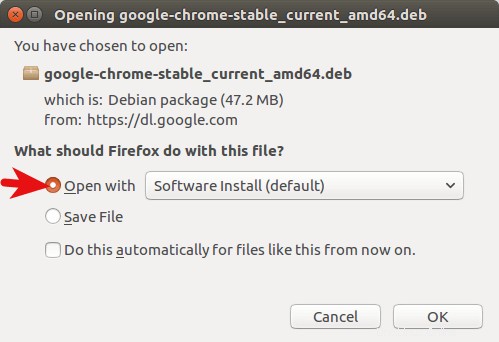
Pokud zvolíte první možnost, deb balíček Google Chrome bude stažen do /tmp/mozilla_$username adresář. Po dokončení stahování se software Ubuntu automaticky otevře. Kliknutím na tlačítko Instalovat nainstalujete google-chrome-stable do Ubuntu 16.04/17.10. Informace o verzi a velikosti instalace naleznete v části Podrobnosti. 189,4 MB místa na disku! To je pro webový prohlížeč obrovské množství.
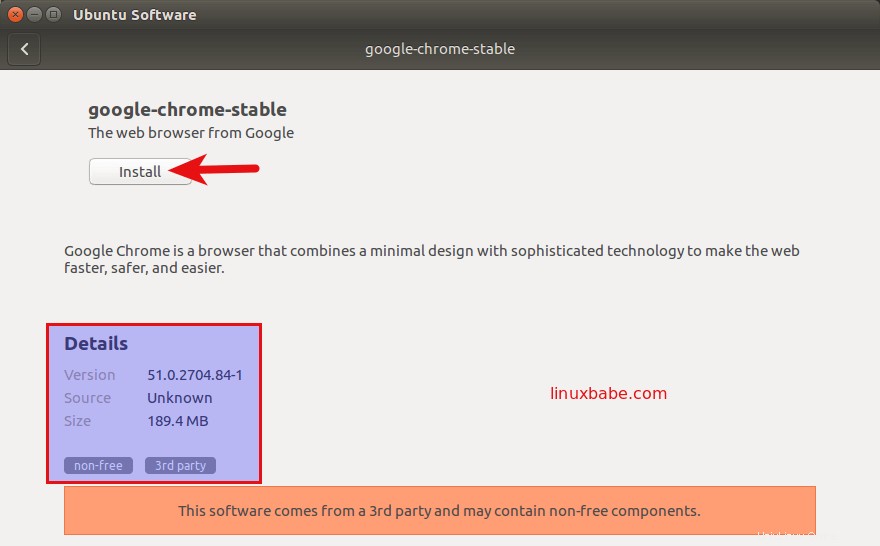
Protože instalace softwaru v systému Linux vyžaduje oprávnění root, musíte k ověření zadat své heslo.
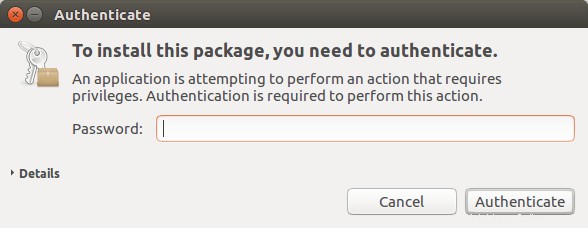
Po dokončení instalace můžete spustit prohlížeč Chrome v Unity Dash nebo zadáním následujícího příkazu do terminálu.
google-chrome-stable
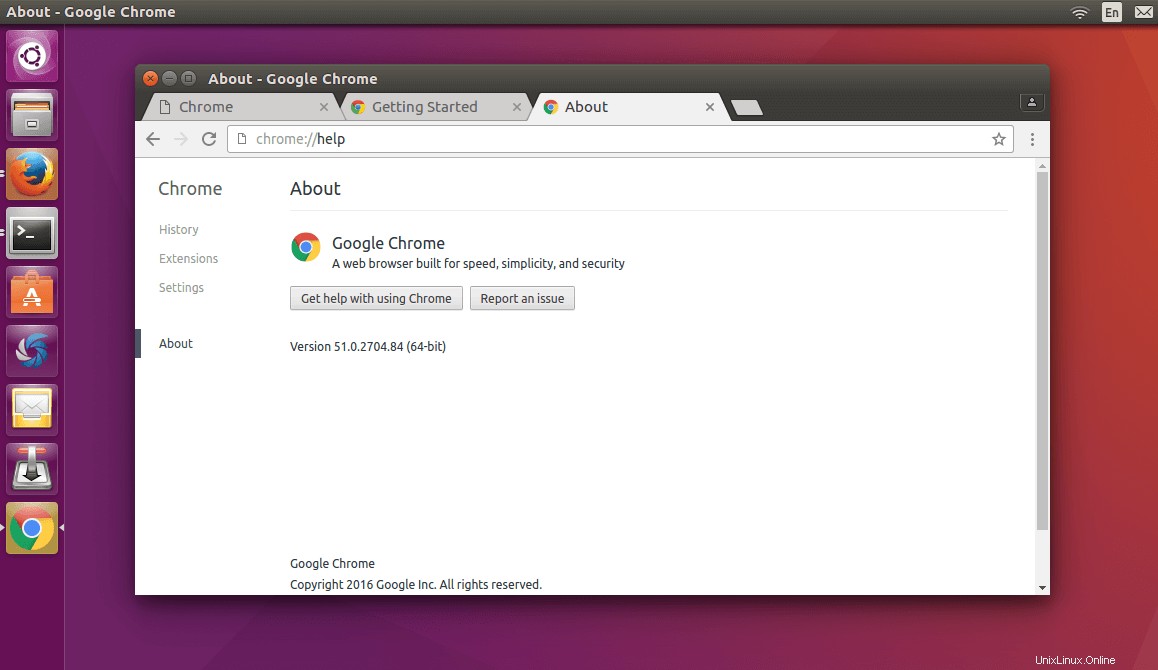
Nainstalujte Google Chrome na Ubuntu 16.04 LTS/Ubuntu 17.10 z příkazového řádku
Pro ty z vás, kteří si rádi zdokonalují své dovednosti příkazového řádku, zde je návod, jak nainstalovat Google Chrome na Ubuntu 16.04/17.10 pomocí terminálu.
Stisknutím kláves CTRL+ALT+T otevřete okno terminálu a poté upravte sources.list soubor s nano textový editor. Musíte zadat své heslo.
sudo nano /etc/apt/sources.list
Pomocí klávesy se šipkou dolů přejděte na konec tohoto souboru. Zkopírujte následující řádek APT a vložte jej na konec souboru.
deb [arch=amd64] http://dl.google.com/linux/chrome/deb/ stable main
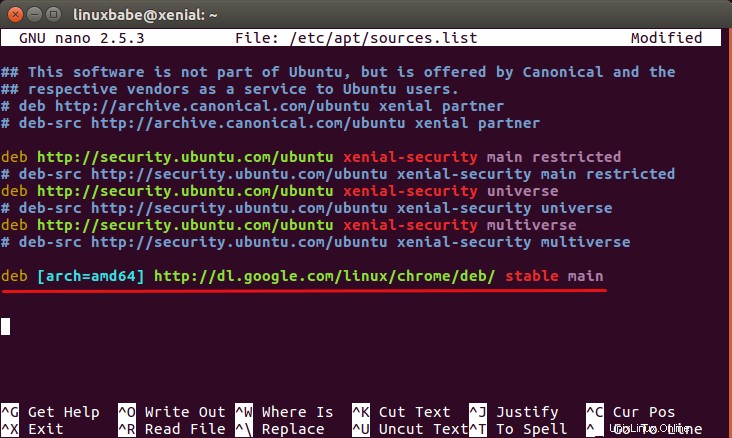
Chcete-li soubor uložit v textovém editoru Nano, stiskněte Ctrl+O a poté stiskněte Enter potvrdit. Poté stiskněte CTRL+X pro ukončení tohoto souboru. Poté zadáním následujícího příkazu stáhněte podpisový klíč Google.
wget https://dl.google.com/linux/linux_signing_key.pub
Poté použijteapt-key přidat do svazku klíčů, aby správce balíčků mohl ověřit integritu balíčku Google Chrome.
sudo apt-key add linux_signing_key.pub
Nyní aktualizujte seznam balíčků a nainstalujte stabilní verzi Google Chrome.
sudo apt update sudo apt install google-chrome-stable
Pokud chcete nainstalovat beta nebo nestabilní verzi Google Chrome, použijte následující příkazy:
sudo apt install google-chrome-beta sudo apt install google-chrome-unstable
Verze prohlížeče Google Chrome pro Linux je dodávána s vestavěným přehrávačem Flash Pepper Flash nainstalovaným pod /opt/google/chrome/PepperFlash adresář.
Při vydávání sudo apt update se může zobrazit následující varovná zpráva příkaz.
Target Packages (main/binary-amd64/Packages) is configured multiple times
Je to proto, že balíček Google Chrome vytvořil řádek APT v souboru /etc/apt/sources.list.d/google-chrome.list . Varovnou zprávu můžete odstranit odstraněním tohoto souboru.
sudo rm /etc/apt/sources.list.d/google-chrome.list
Jak můžete vidět, instalace prohlížeče Google Chrome na Ubuntu 16.04 je snadná! Jako vždy, pokud pro vás byl tento příspěvek užitečný, přihlaste se k odběru našeho bezplatného zpravodaje. Můžete nás také sledovat na Google+, Twitteru nebo na stránce na Facebooku.